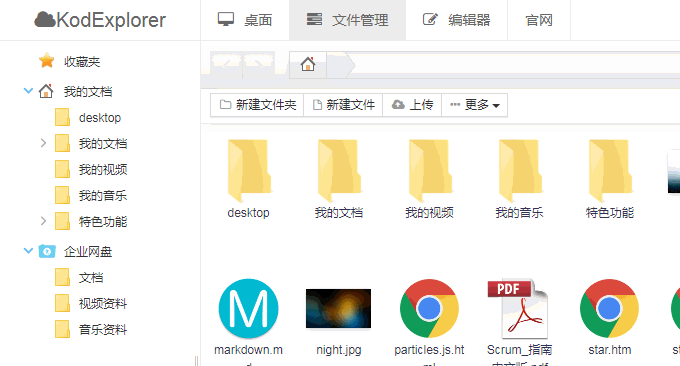
VestaCP là control panel miễn phí do người nước ngoài phát triển. Nó có thể giúp bạn nhanh chóng quản lý các máy chủ và máy chủ VPS. Bạn có thể sử dụng VestaCP như một hệ thống quản lý máy chủ ảo, vì VestaCP hỗ trợ tạo website trực tuyến, ràng buộc tên miền, quản lý Mysql, Set. sao lưu theo lịch trình và các nhiệm vụ khác. Nó gần giống với bảng điều khiển Cpanel.
VestaCP cũng đi kèm với hệ thống phân giải DNS và bưu điện. Sử dụng VestaCP, bạn có thể trực tiếp xây dựng hệ thống phân giải DNS tên miền và bưu điện miễn phí. Sức mạnh của VestaCP nằm ở hệ thống quản lý nhiều người dùng, hỗ trợ thiết lập các gói máy chủ và phân bổ hạn mức dung lượng khác nhau cho những người dùng khác nhau. Với WHMCS, nó có thể tự động đăng ký và kích hoạt các máy chủ ảo.
Sau khi tôi thử nghiệm, quá trình cài đặt VestaCP rất đơn giản, chỉ bằng một cú nhấp chuột, triển khai và cài đặt, đồng thời có kèm theo gói ngôn ngữ tiếng Trung nên cách sử dụng không phức tạp. Vấn đề lớn nhất với VestaCP là nó không có trình quản lý file trực tuyến, nhưng đây không phải là vấn đề vì nó có FTP. Trong quá trình xây dựng trang web thực tế, FTP vẫn được sử dụng nhiều hơn để quản lý file. quản lý tập tin trực tuyến.

Để biết thêm hướng dẫn về cách sử dụng máy chủ và bảng điều khiển lưu trữ VPS, bạn có thể xem:
- Tập lệnh cài đặt OneinStack chỉ bằng một cú nhấp chuột - dễ dàng triển khai chứng chỉ Let's Encrypt và định cấu hình trang web HTTPS
- Công cụ xây dựng website Linux VPS Cài đặt và sử dụng LNMP 1.4-Tự động gia hạn cấu hình SSL và hỗ trợ PHP đa phiên bản
- Sử dụng Fikker để xây dựng CDN của riêng bạn - hỗ trợ HTTPS, bộ nhớ đệm trang, giám sát thời gian thực, thống kê lưu lượng truy cập và ngăn chặn tấn công CC
1. Phương pháp cài đặt VestaCP
Trang web chính thức của VestaCP: https://vestacp.com/, hiện hỗ trợ RHEL/CentOS5, 6, 7, Debian6, 7, 8, Ubuntu12. 04 – 16.04. Yêu cầu cấu hình tối thiểu là: RAM512 Mb, HDD20 Gb, CPU1. ghz.
Lệnh cài đặt VestaCP chỉ có hai dòng sau:
curl -O http://vestacp.com/pub/vst-install.sh
bash vst-install.sh
Cài đặt VestaCP mặc định bao gồm Nginx, Apache, Bind, Exim mail, v.v.
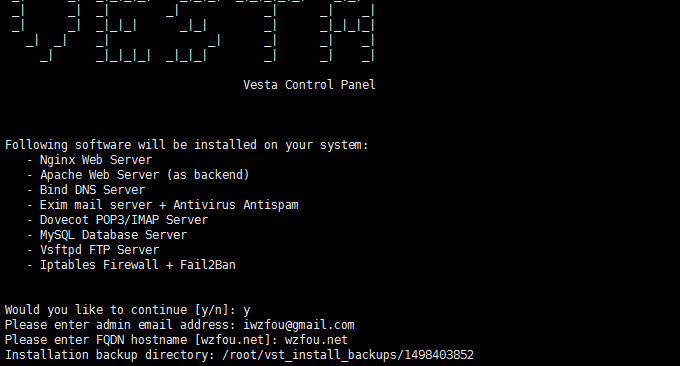
Nếu bạn muốn tùy chỉnh cài đặt, bạn có thể truy cập trang web chính thức của VestaCP để chọn gói.

Sau khi bảng VestaCP được cài đặt thành công, bạn sẽ thấy địa chỉ đăng nhập VestaCP, số tài khoản, mật khẩu, v.v.
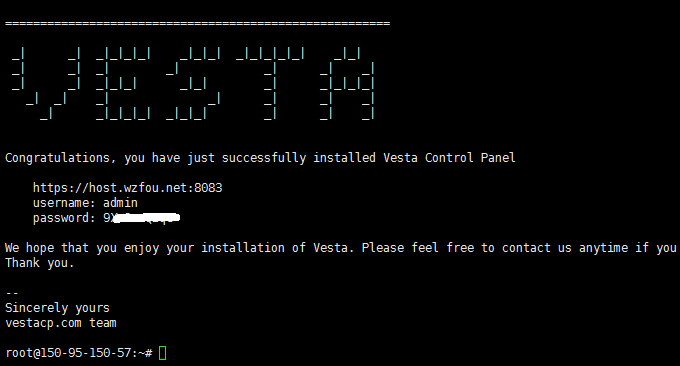
Mở địa chỉ đăng nhập phụ trợ VestaCP và nhập số tài khoản và mật khẩu của bạn để đăng nhập.
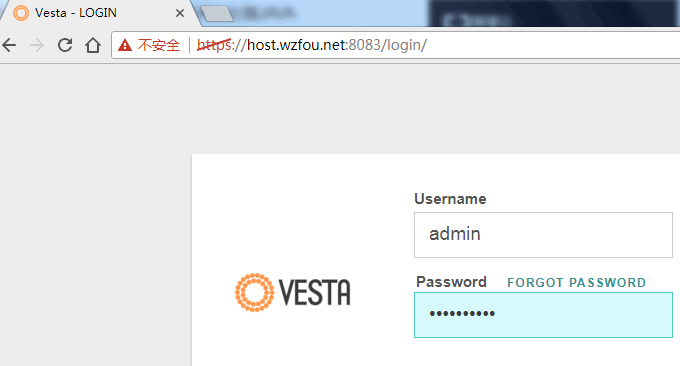
Đây là giao diện hoạt động của VestaCP, chủ yếu bao gồm máy chủ ảo, DNS, bưu điện, cơ sở dữ liệu, sao lưu, v.v. (Bấm vào để phóng to)
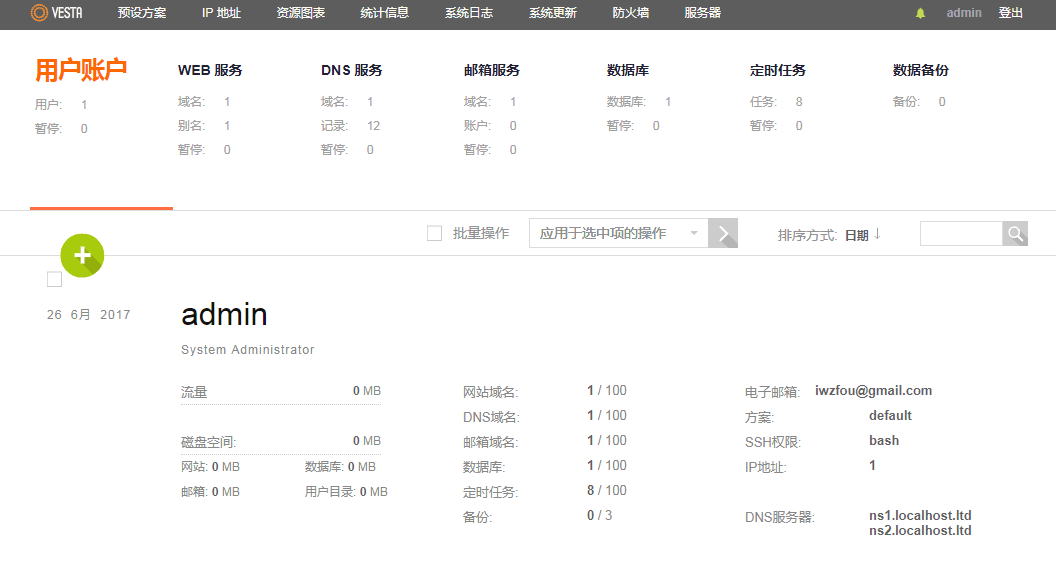
2. Tạo website với VestaCP
Trong dịch vụ Web của VestaCP, bạn có thể thêm và liên kết các tên miền mới.
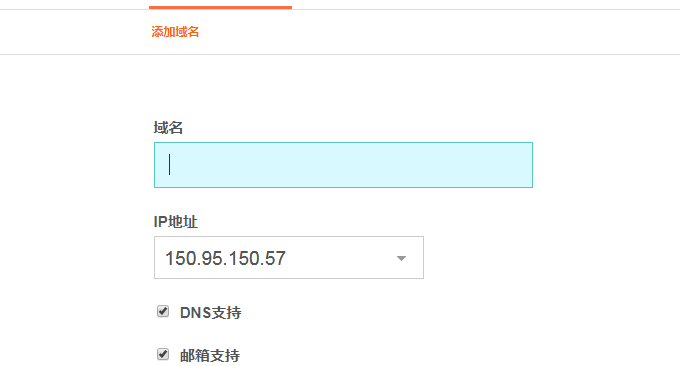
Trong cài đặt nâng cao, bạn có thể chọn có thêm chứng chỉ SSL vào trang web hay không và hỗ trợ cài đặt tự động chứng chỉ Let's Encrypt.
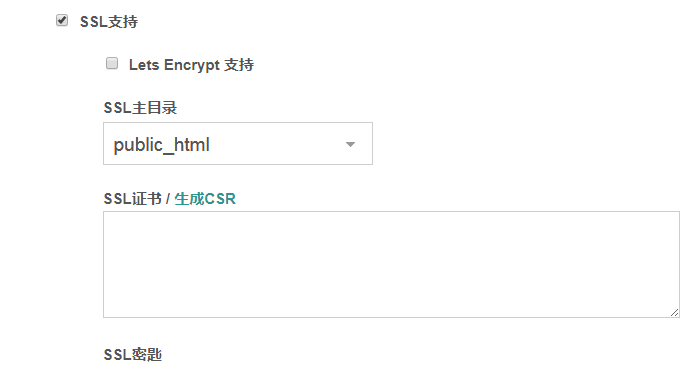
Dưới đây, bạn có thể thêm tài khoản FTP vào trang web. Nhập số tài khoản FTP và mật khẩu của bạn.
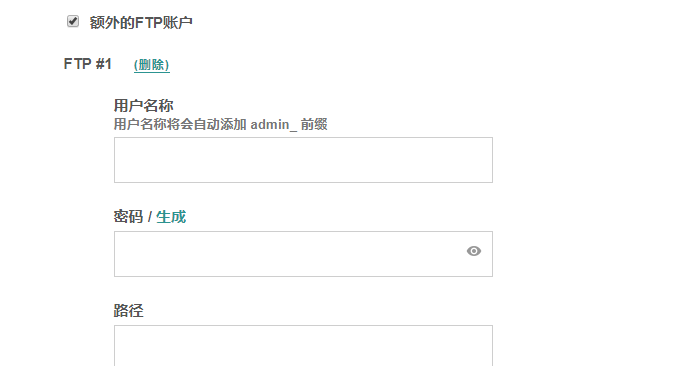
3. DNS cài đặt VestaCP
VestaCP tự động cài đặt Bind. Chúng tôi có thể xây dựng VestaCP thành hệ thống phân giải DNS. Trước tiên, bạn chỉ cần đăng ký địa chỉ NS với nhà đăng ký tên miền của mình, ví dụ: ns1.wzfou.net, ns2.wzfou.net.

Lấy Namecheap làm ví dụ, hãy chuyển đến các tùy chọn cài đặt DNS nâng cao, sau đó thêm tên miền và địa chỉ IP của bạn tại Đăng ký DNS riêng.
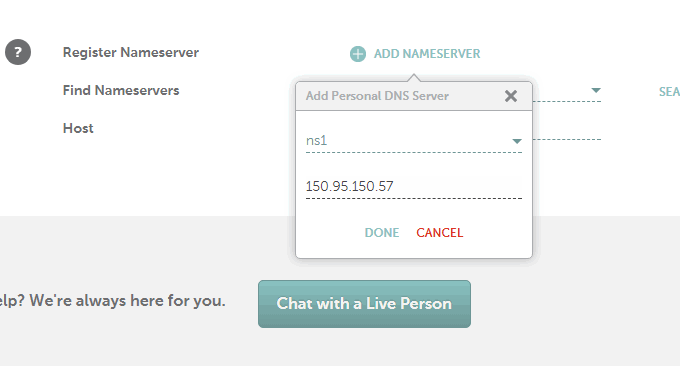
Sau đó, đi tới cài đặt NS tên miền của bạn, đặt địa chỉ NS tên miền cho máy chủ NS của bạn và hoàn tất thao tác thay thế máy chủ NS.
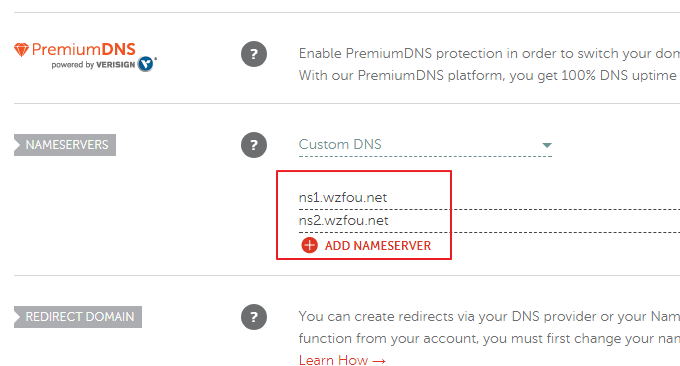
Sau khi bản cập nhật máy chủ NS có hiệu lực, bạn có thể truy cập VestaCP để bắt đầu liên kết tên miền để phân giải DNS. Bạn có thể kiểm tra xem máy chủ NS của mình có có hiệu lực thông qua Whois hay không.
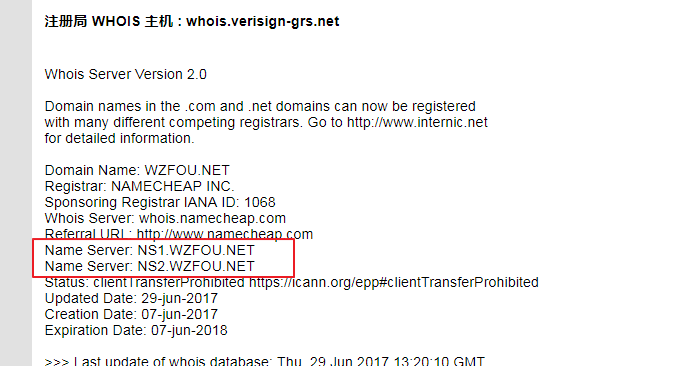
Thêm bản ghi độ phân giải DNS, hỗ trợ bản ghi A, CNAME, MX và các bản ghi khác.
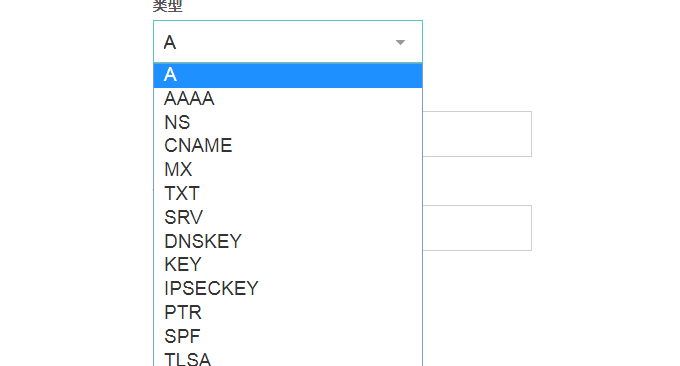
4. Hộp thư và bưu điện VestaCP
Đầu tiên vào giao diện quản lý bưu điện của VestaCP, sau đó thêm tài khoản mới.
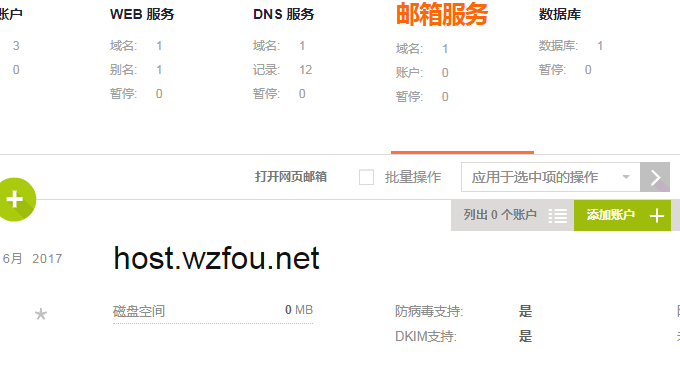
Nhập tài khoản email và mật khẩu của bạn, sau đó bạn sẽ nhận được SMTP, IMAP, v.v. trong email của mình.
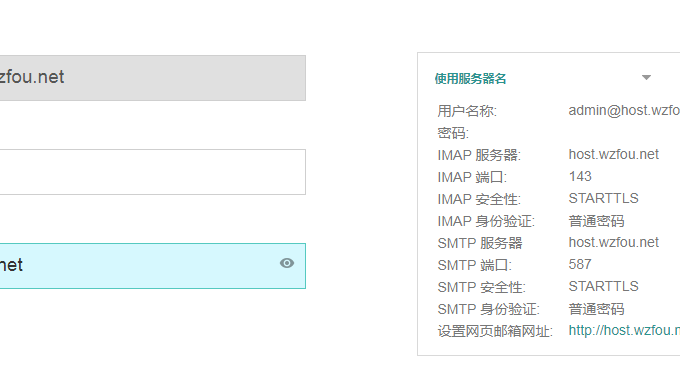
Hộp thư trực tuyến của VestaCP sử dụng Roundcube mã nguồn mở, dễ sử dụng cho cả nhận và gửi email.
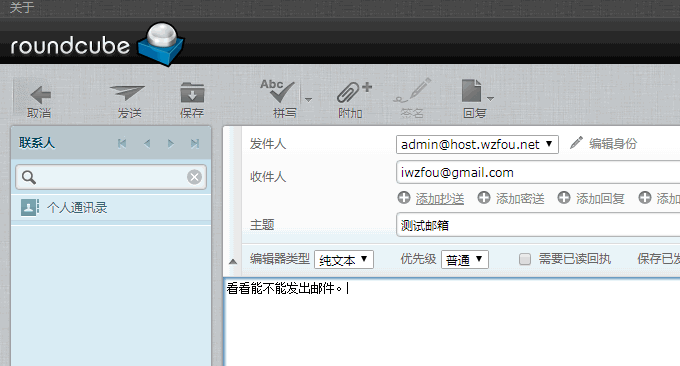
5. Quản lý tập tin VestaCP
VestaCP không có trình quản lý tệp trực tuyến nhưng nó cung cấp chức năng FTP. Chúng ta có thể trực tiếp tạo tài khoản FTP trực tuyến, sau đó sử dụng phần mềm FTP để đăng nhập vào FTP để quản lý tệp.
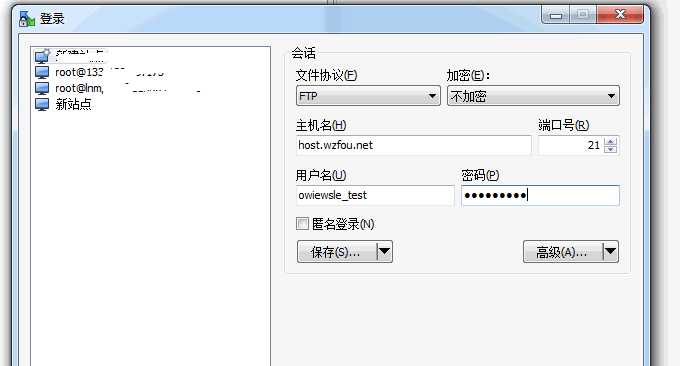
Đây là thư mục gốc của trang web VestaCP và các tệp phải được tải lên Public_Html.
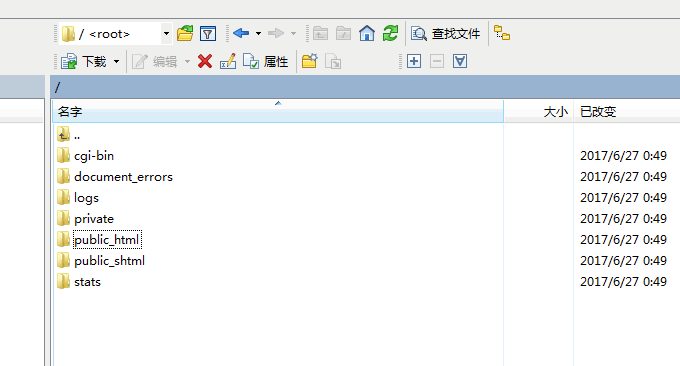
Sử dụng net2ftp làm trình quản lý tệp trực tuyến. net2ftp là một trình quản lý tệp trực tuyến tuyệt vời, chỉ cần bạn nhập tài khoản FTP và mật khẩu, bạn có thể sao chép, sửa đổi, tải xuống, tải lên và các tệp khác như Cpanel. (Bấm vào để phóng to)

Sử dụng Pydio làm trình quản lý tệp cục bộ của bạn. Không thể sử dụng trình quản lý trực tuyến trên máy chủ của riêng bạn. Bạn có thể tải xuống Pydio, tải nó lên thư mục gốc của trang web và sau đó bạn có thể bắt đầu quản lý tệp trực tuyến.

Ngoài ra còn có trình quản lý tệp trực tuyến KODExplorer do Trung Quốc phát triển hỗ trợ quản lý tệp trực tuyến, xem trước tệp, chỉnh sửa, tải lên và tải xuống, giải nén trực tuyến và các chức năng phát lại nhạc.

6. Tóm tắt
Cài đặt VestaCP không thành công. Đây là trường hợp tôi gặp phải trên máy chủ VPS ConoHa Khi cài đặt VestaCP, tôi gặp phải "Lỗi: ip_status toàn cầu không hợp lệ, Lỗi: không có địa chỉ IP khả dụng". Giải pháp: Thêm cấu hình sau vào /etc/sysctl.conf: Sau khi lưu, nhập sysctl -p để cấu hình có hiệu lực. Sau khi cấu hình có hiệu lực, hãy cài đặt lại VestaCP (sử dụng lệnh buộc cài đặt): bash vst-install.sh -f.
net.ipv6.conf.all.disable_ipv6 = 1
net.ipv6.conf.default.disable_ipv6 = 1
net.ipv6.conf.lo.disable_ipv6 = 1
Trải nghiệm VestaCP. VestaCP đã tự động cài đặt DNS. Bạn chỉ cần đến nhà cung cấp tên miền để đăng ký DNS riêng. Tuy nhiên, một số nhà cung cấp tên miền trong nước không hỗ trợ và một số tính phí. Godaddy, Namecheap, Name.com, v.v. từ nước ngoài đều có sẵn và miễn phí.
PS: Cập nhật vào ngày 28 tháng 7 năm 2017, Các sự cố và giải pháp sử dụng bảng VestaCP: Sự cố Vestacp: chứng chỉ SSL, HTTP/2, thống kê trang web, quản lý tệp trực tuyến và chuyển hướng 301.
PS: Cập nhật vào ngày 6 tháng 7 năm 2017, Hướng dẫn tích hợp VestaCP và WHMCS: Hướng dẫn tích hợp VestaCP và WHMCS - thực hiện việc tự kích hoạt máy chủ ảo và bán các sản phẩm không gian máy chủ.
